- Autor Jason Gerald [email protected].
- Public 2024-01-15 08:24.
- E modifikuara e fundit 2025-01-23 12:47.
Ky wikiHow ju mëson se si të dërgoni fotografi nga tableti ose telefoni juaj Android në iPhone.
Hapi
Metoda 1 nga 3: Ndarja e Fotografive duke Përdorur Google Photos
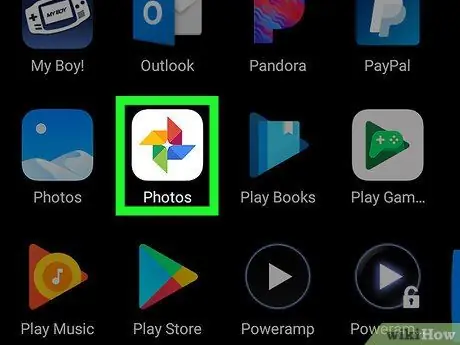
Hapi 1. Drejtoni Google Photos në pajisjen Android
Ikona është në formën e një mulli me erë shumëngjyrësh i cili zakonisht vendoset në ekranin kryesor ose sirtarin e aplikacionit.
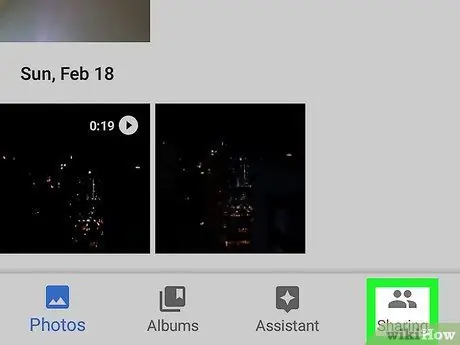
Hapi 2. Prekni Sharing
Ky opsion është në këndin e poshtëm të djathtë.
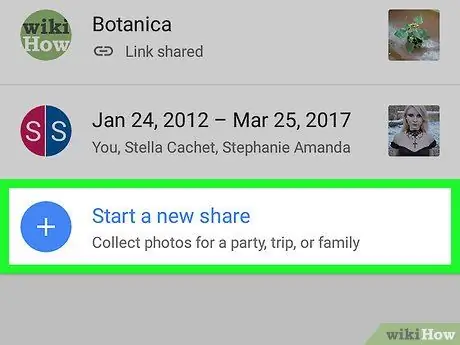
Hapi 3. Prekni Fillo një aksion të ri
Nëse tashmë keni pasur një album të përbashkët, mund të dëshironi ta gjeni këtë menu duke lëvizur poshtë ekranit.
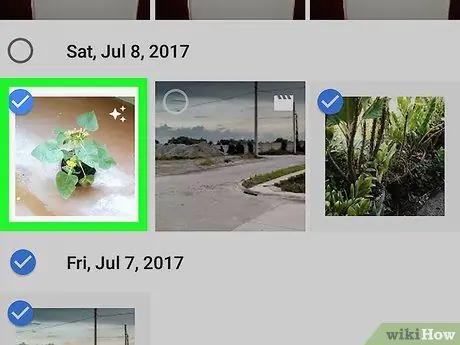
Hapi 4. Zgjidhni fotot që dëshironi të ndani
Një shenjë blu do të shfaqet në këndin e sipërm të majtë të secilës fotografi që dëshironi të ndani.
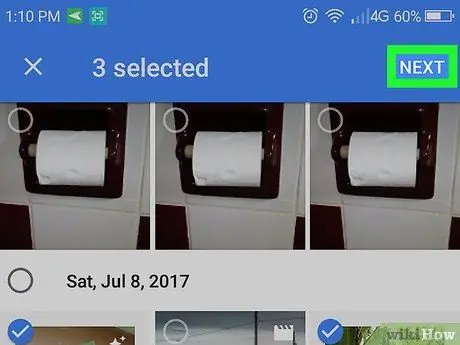
Hapi 5. Prekni NEXT
Shtë në këndin e sipërm të djathtë.
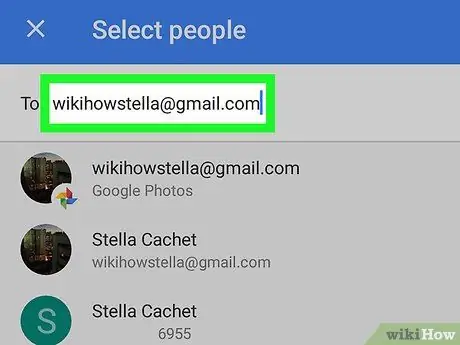
Hapi 6. Shkruani adresën e emailit ose numrin e telefonit të personit me të cilin dëshironi të ndani foton
Nëse ai është tashmë në kontakte, mund të shkruani emrin e tij dhe ta zgjidhni kur aplikacioni Photos ta njohë.
Nëse dëshironi, mund të shtoni emra të shumtë në të njëjtën kohë
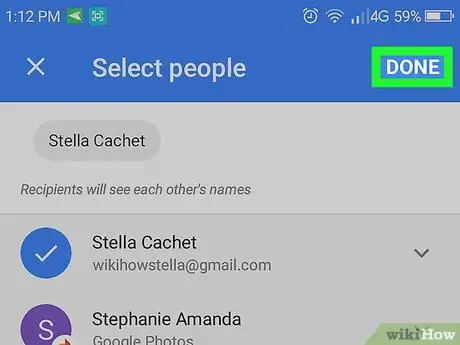
Hapi 7. Prekni DONE
Ky buton është në këndin e sipërm të djathtë.
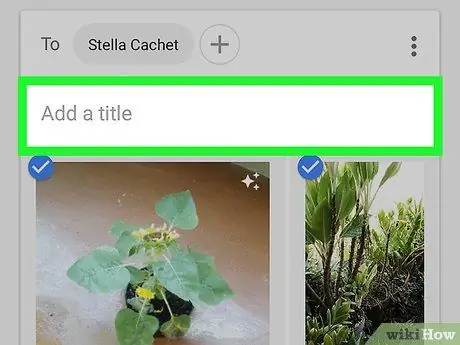
Hapi 8. Shkruani titullin dhe mesazhin (sipas dëshirës)
Mund të shtoni një titull në një fotografi ose album duke e shkruar atë në kolonën "Shto një titull". Nëse dëshironi të përfshini një mesazh, shkruani mesazhin e dëshiruar në fushën "Shto një mesazh".
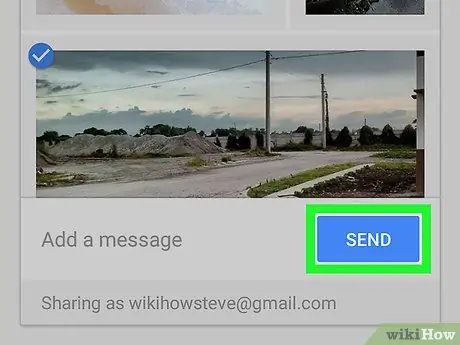
Hapi 9. Prekni SEND që është në këndin e poshtëm të djathtë
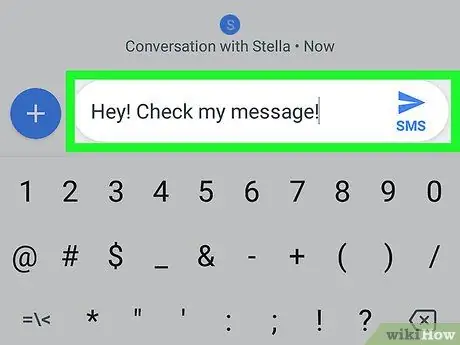
Hapi 10. Pyetni një mik që ka një iPhone për të kontrolluar mesazhet që keni dërguar
Pasi të marrin mesazhin tuaj përmes Google Photos, ata mund të trokasin tek lidhja për të hapur albumin dhe për të parë fotot.
Albumet e përbashkëta mund të arrihen përmes skedës Ndarja në Google Photos.
Metoda 2 nga 3: Ndarja e të gjithë Bibliotekës së Fotografive të Google me miqtë
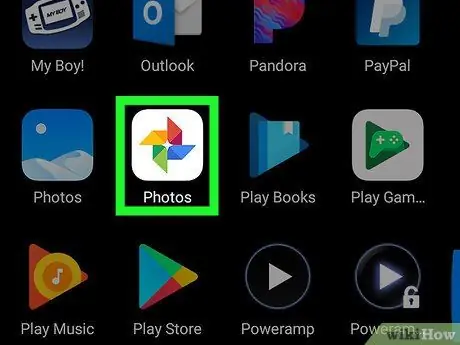
Hapi 1. Drejtoni Google Photos në pajisjen Android
Ikona është në formën e një mulli me erë shumëngjyrësh i cili zakonisht vendoset në ekranin kryesor ose sirtarin e aplikacionit.
Përdoreni këtë metodë nëse ju dhe një mik që keni një iPhone përdorni Google Photos dhe e lejoni atë person të hyjë në të gjitha fotot pa qenë e nevojshme t'i ndani ato
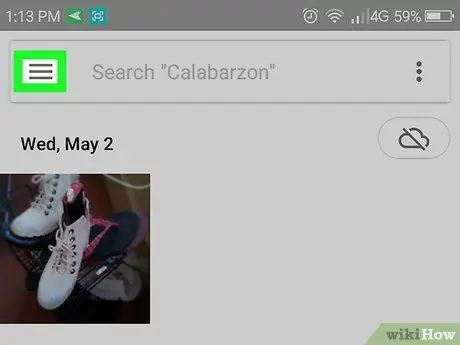
Hapi 2. Prekni menunë që është në këndin e sipërm të majtë
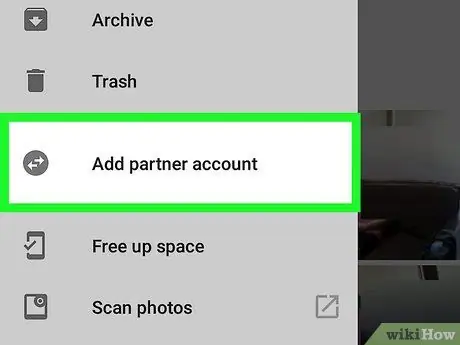
Hapi 3. Prekni Shto llogari partnere
Kjo do të shfaqë ekranin e informacionit.
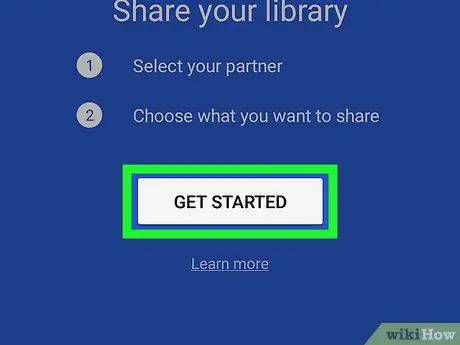
Hapi 4. Prekni GET STARTED
Do ta gjeni në fund të ekranit blu.
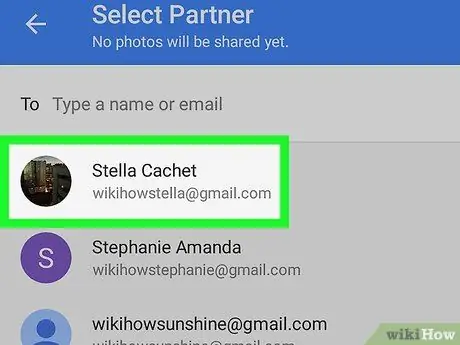
Hapi 5. Prekni personin me të cilin dëshironi të ndani foton
Nëse personi që dëshironi nuk është në listë, shkruani adresën e tij të postës elektronike në fushën bosh në krye të ekranit.
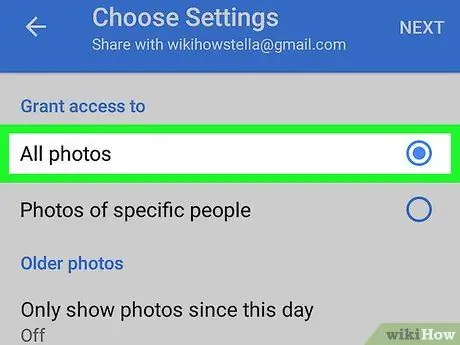
Hapi 6. Zgjidhni se ku mund të kenë qasje miqtë tuaj
Ti mund te zgjedhesh Të gjitha fotot ose Fotografitë e njerëzve të veçantë (nëse përdorni etiketimin e fytyrës).
Nëse dëshironi që personi të jetë në gjendje të shohë fotografi pas një dite të caktuar (por jo fotografia e mëparshme), trokitni lehtë mbi Shfaq vetëm fotografi që nga kjo ditë, zgjidhni datën, më pas prekni Ne rregull.
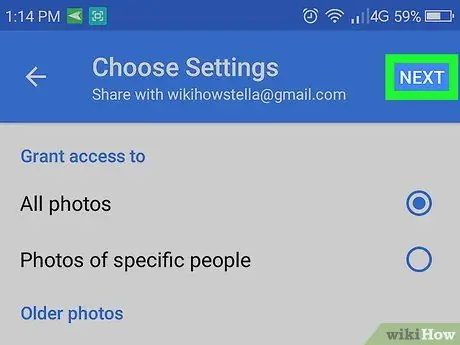
Hapi 7. Prekni NEXT
Kjo do të shfaqë një ekran konfirmimi.
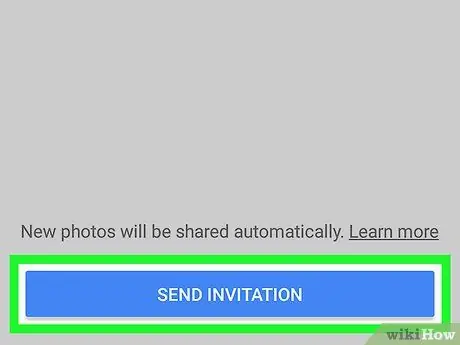
Hapi 8. Prekni Dërgo ftesë
It'sshtë një buton blu në fund të ekranit.
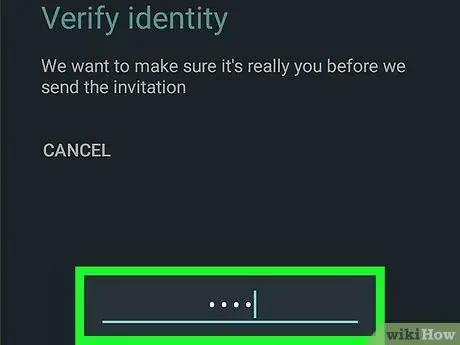
Hapi 9. Shkruani fjalëkalimin dhe prekni Dërgo
Nëse shoku juaj e ka pranuar ftesën, ai ose ajo mund të hyjë në Google Photos tuaj.
Metoda 3 nga 3: Ndarja e fotove duke përdorur Dropbox
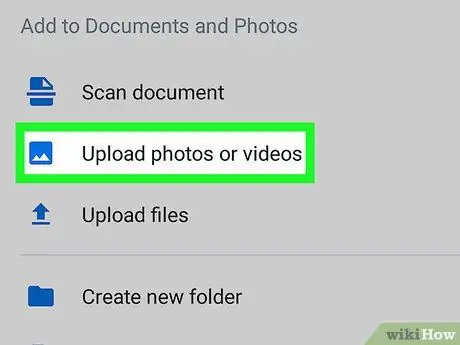
Hapi 1. Ngarko fotografi në Dropbox duke përdorur pajisjen Android
Nëse nuk e keni ende Dropbox, shkarkoni aplikacionin nga Dyqani i Play dhe krijoni një llogari. Ja se si të ngarkoni një fotografi kur të jeni gati për ta bërë atë:
- Vraponi Dropbox.
- Hapni dosjen e përdorur për të ruajtur fotot që do të ngarkohen.
- Prekni + e vendosur në fund të ekranit.
- Prekni Ngarko fotografi ose video.
- Zgjidhni foton që dëshironi të ngarkoni.
- Prekni ikonën e dosjes, pastaj zgjidhni dosjen që dëshironi të ngarkoni.
- Prekni Vendosni vendndodhjen.
- Prekni Ngarkoni Me Tani fotot janë në Dropbox, dhe gati për tu ndarë.
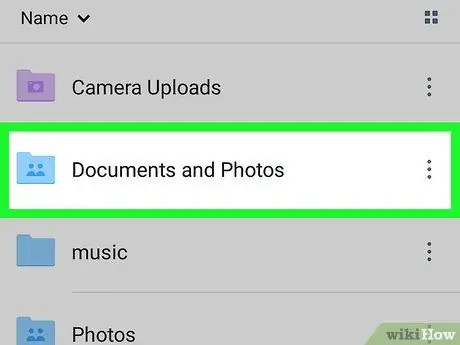
Hapi 2. Hapni dosjen e përdorur për të ngarkuar fotografi
Nëse doni të ndani të gjithë përmbajtjen e një dosje, nuk keni nevojë ta hapni atë. Thjesht tregoni dosjen në ekran.
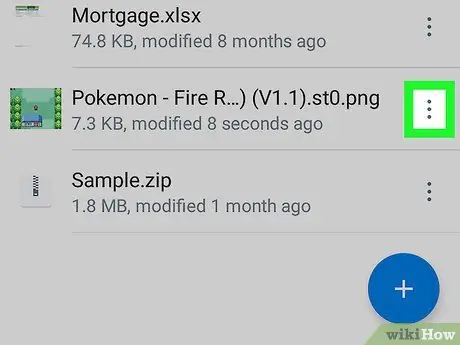
Hapi 3. Prekni shigjetën poshtë poshtë skedarit ose dosjes
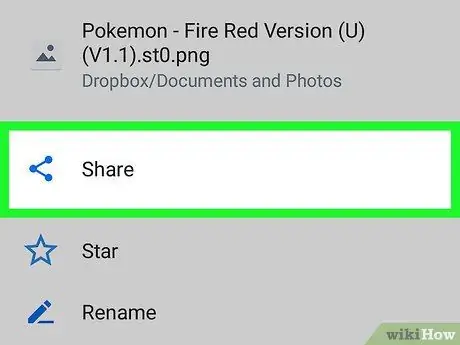
Hapi 4. Prekni Share
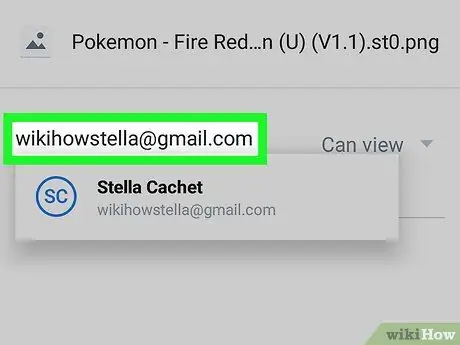
Hapi 5. Shkruani adresën e emailit të personit me të cilin po ndani
Kjo është adresa e emailit e personit me iPhone dhe duhet të jetë e arritshme nga celulari.
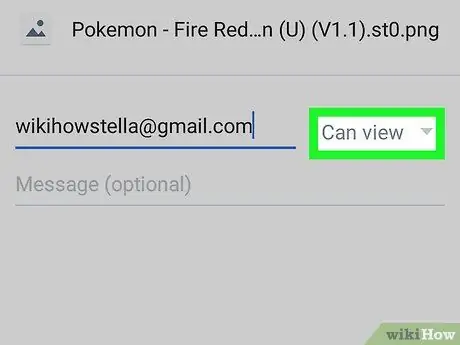
Hapi 6. Zgjidhni Mund të shikoni nga menyja "Këta njerëz"
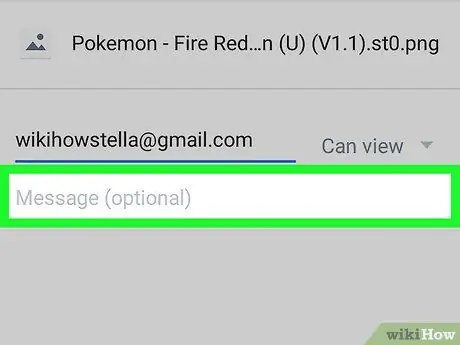
Hapi 7. Futni një mesazh (opsional)
Nëse dëshironi, mund të shtoni një mesazh për të shoqëruar foton.
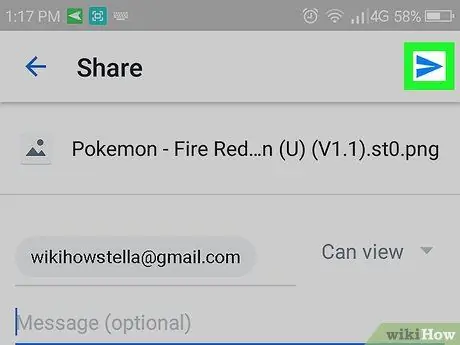
Hapi 8. Prekni Dërgo
Personi me të cilin do të ndani do të marrë një mesazh me email duke i treguar se si të hyjë në foton e tij.






